-
Long Term Service Release (LTSR) von Linux Virtual Delivery Agent 2402
This content has been machine translated dynamically.
Dieser Inhalt ist eine maschinelle Übersetzung, die dynamisch erstellt wurde. (Haftungsausschluss)
Cet article a été traduit automatiquement de manière dynamique. (Clause de non responsabilité)
Este artículo lo ha traducido una máquina de forma dinámica. (Aviso legal)
此内容已经过机器动态翻译。 放弃
このコンテンツは動的に機械翻訳されています。免責事項
이 콘텐츠는 동적으로 기계 번역되었습니다. 책임 부인
Este texto foi traduzido automaticamente. (Aviso legal)
Questo contenuto è stato tradotto dinamicamente con traduzione automatica.(Esclusione di responsabilità))
This article has been machine translated.
Dieser Artikel wurde maschinell übersetzt. (Haftungsausschluss)
Ce article a été traduit automatiquement. (Clause de non responsabilité)
Este artículo ha sido traducido automáticamente. (Aviso legal)
この記事は機械翻訳されています.免責事項
이 기사는 기계 번역되었습니다.책임 부인
Este artigo foi traduzido automaticamente.(Aviso legal)
这篇文章已经过机器翻译.放弃
Questo articolo è stato tradotto automaticamente.(Esclusione di responsabilità))
Translation failed!
HDX-Bildschirmfreigabe
Übersicht
Mit dem Linux VDA können Sie den Bildschirm Ihres virtuellen Desktops für Sitzungsbenutzer auf anderen virtuellen Desktops freigeben.
Das folgende Beispiel erläutert die Schritte zur Freigabe eines Bildschirms und zur Anzeige des Bildschirms anderer Benutzer.
Freigeben des eigenen Bildschirms:
-
Klicken Sie im Benachrichtigungsfeld des virtuellen Desktops auf das folgende Symbol im Infobereich und wählen Sie Bildschirmfreigabe > Meinen Bildschirm freigeben.
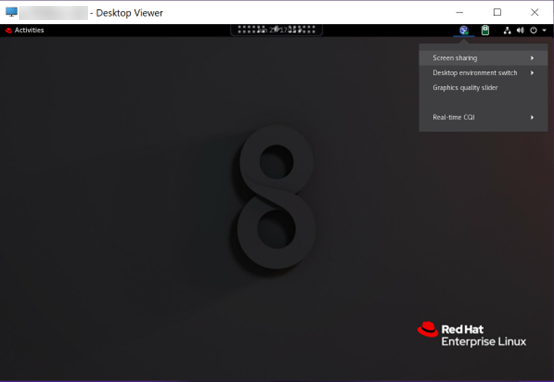
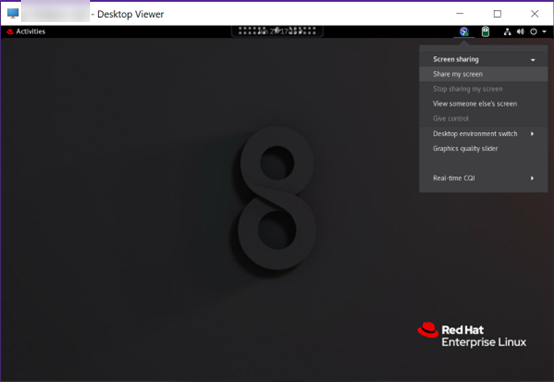
-
Klicken Sie auf Kopieren und schließen.
Der aktuelle Code für die Bildschirmfreigabe bleibt bestehen, bis Sie die Bildschirmfreigabe beenden und erneut starten.
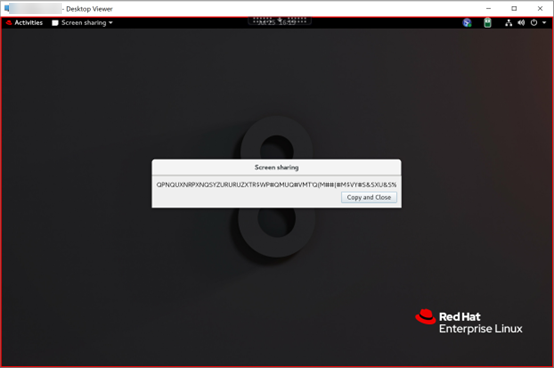
Tipp:
Während der Bildschirmfreigabe ist Ihr Bildschirm rot umrandet.
-
Teilen Sie den kopierten Code mit Sitzungsbenutzern auf anderen virtuellen Desktops, für die Sie Ihren Bildschirm freigeben möchten.
-
Damit ein anderer Benutzer Ihren Bildschirm steuern kann, wählen Sie Steuerung übergeben und dann den Namen des Benutzers. Um die Steuerungsübergabe zu beenden, löschen Sie den Namen des Benutzers.
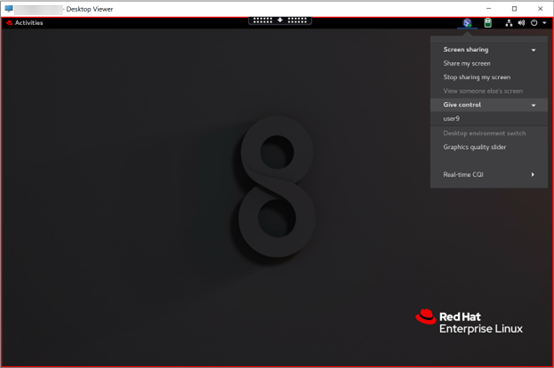
-
Um die Bildschirmfreigabe zu beenden, wählen Sie Bildschirmfreigabe stoppen.
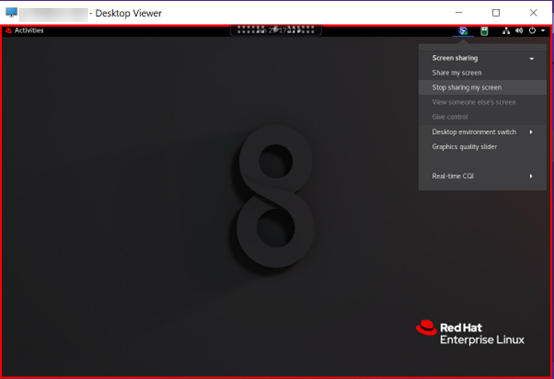
Bildschirm einer anderen Person anzeigen:
-
Klicken Sie im Infobereich Ihres virtuellen Desktops auf das Symbol für die Bildschirmfreigabe und wählen Sie Bildschirm einer anderen Person anzeigen.
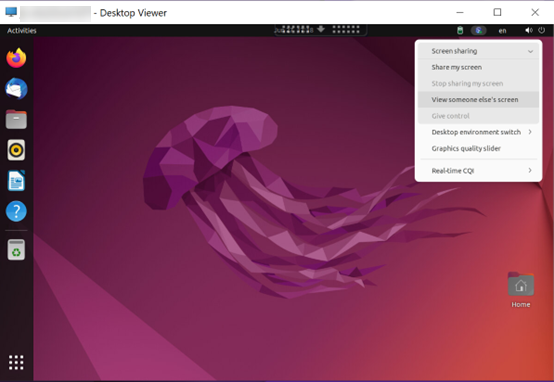
-
Geben Sie den Verbindungscode des anzuzeigenden Bildschirms ein und klicken Sie auf Verbinden.
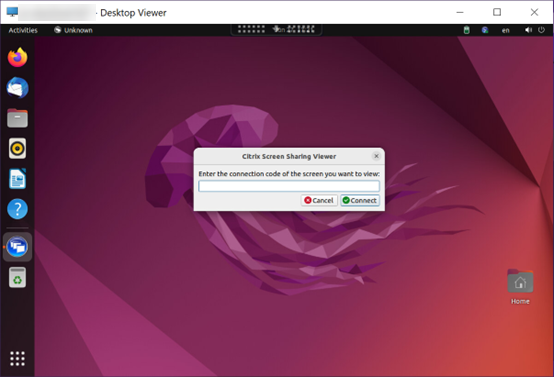
-
Warten Sie, bis der andere Benutzer Ihre Anforderung akzeptiert. Beispiel:
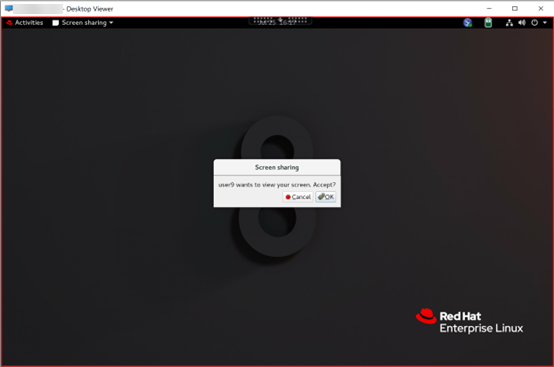
Tipp:
- Der Besitzer des freizugebenden Bildschirms erhält vom Linux-System eine Benachrichtigung zu Ihrer Anforderung.
- Wenn der andere Benutzer Ihre Anforderung nicht innerhalb von 30 Sekunden akzeptiert, läuft sie ab und es wird eine Eingabeaufforderung angezeigt.
-
Wenn der Benutzer Ihre Anforderung durch Klicken auf OK akzeptiert, wird der freigegebene Bildschirm in Ihrem Desktop Viewer angezeigt. Sie sind als Leseberechtigter mit automatisch zugewiesenem Benutzernamen verbunden.
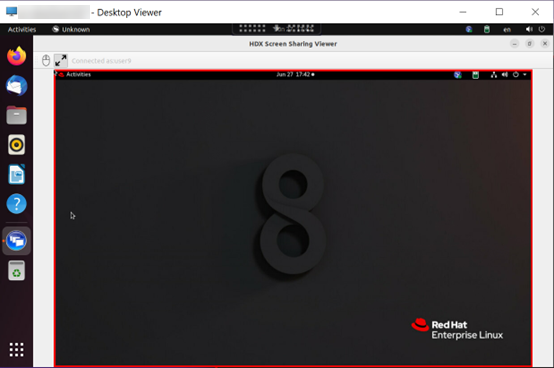
-
Um die Steuerung des freigegebenen Bildschirms anzufordern, klicken Sie links oben auf das Maussymbol.
Tipp:
- Wenn der Besitzer des freizugebenden Bildschirms Ihre Anforderung nicht innerhalb von 30 Sekunden akzeptiert, läuft sie ab.
- Ein freigegebener Bildschirm kann nur von jeweils einem Leseberechtigten gesteuert werden.
Klicken Sie erneut auf das Maussymbol, um die Steuerung einer Bildschirmfreigabe abzugeben.
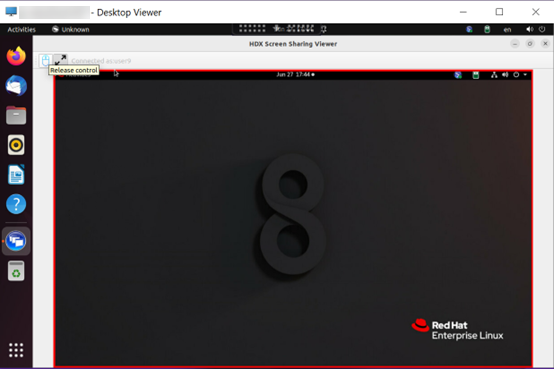
-
Um die Anzeigeskalierung zu deaktivieren oder auf die Fenstergröße zu skalieren, klicken Sie auf das Symbol neben dem Maussymbol.
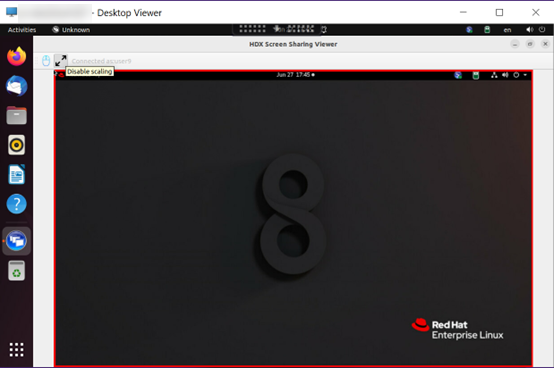
Konfiguration
Die Bildschirmfreigabe ist standardmäßig deaktiviert. Um sie zu aktivieren, legen Sie die folgenden Einstellungen fest:
-
Für Citrix Virtual Apps and Desktops 2112 und höher aktivieren Sie die Richtlinie Bildschirmfreigabe in Citrix Studio.
-
(Optional) Für Citrix Virtual Apps and Desktops 2109 und früher aktivieren Sie die Bildschirmfreigabe auf dem Linux VDA, indem Sie folgenden Befehl ausführen:
sudo /opt/Citrix/VDA/bin/ctxreg update -k "HKLM\System\CurrentControlSet\Control\Citrix\Thinwire" -v "EnableScreenSharing" -d "0x00000001" <!--NeedCopy--> -
Erlauben Sie den Zugriff auf die Ports 52525—52625 in Ihrer Firewall.
Überlegungen
-
Der H.265-Videocodec wird von der Bildschirmfreigabe nicht unterstützt.
-
Die Bildschirmfreigabe ist für App-Sitzungen nicht verfügbar.
-
Benutzer von Desktopsitzungen können ihre Sitzungsbildschirme standardmäßig für bis zu 10 Leseberechtigte freigeben. Die maximale Anzahl von Leseberechtigten ist über
ctxreg update -k "HKLM\System\CurrentControlSet\Control\Citrix\Thinwire" -v "ScreenSharingViewerMaxNum" -d <hex_value>konfigurierbar. Wenn die maximale Anzahl erreicht ist, wird eine Meldung angezeigt, wenn Benutzer versuchen, zusätzliche Verbindungsanforderungen anzunehmen.
Teilen
Teilen
In diesem Artikel
This Preview product documentation is Citrix Confidential.
You agree to hold this documentation confidential pursuant to the terms of your Citrix Beta/Tech Preview Agreement.
The development, release and timing of any features or functionality described in the Preview documentation remains at our sole discretion and are subject to change without notice or consultation.
The documentation is for informational purposes only and is not a commitment, promise or legal obligation to deliver any material, code or functionality and should not be relied upon in making Citrix product purchase decisions.
If you do not agree, select I DO NOT AGREE to exit.